TTEP.CN > 故障 >
win7电脑ie浏览器缓存路径在哪个文件夹 IE浏览器缓存文件存放在
win7电脑ie浏览器缓存路径在哪个文件夹 IE浏览器缓存文件存放在哪里。我们在使用电脑的时候,总是会遇到很多的电脑难题。当我们在遇到了需要找到win7电脑中的IE浏览器路径的时候,我们应该怎么办呢?一起来看看吧。
1.首先双击打开电脑中的IE浏览器,然后在浏览器界面上方的窗口中点击工具-Internet选项
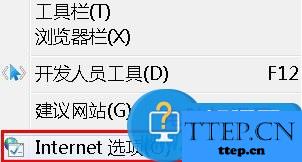
2、在打开的Internet选项窗口中,首先将界面切换到常规这一栏,然后找到其中的浏览历史记录,接下来点击下方的设置按钮。
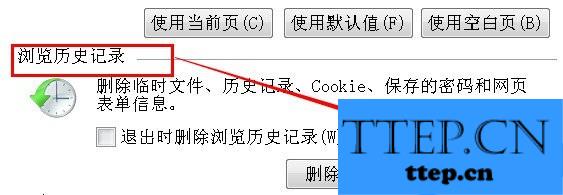
3.接下来可以打开Internet临时文件和历史记录设置窗口了,也就是如下图中所示的界面,可以看到目前IE浏览器的缓存文件当前位置是设定在如下图中标红处的路径的,大家想要改动的话,可以直接点击下面的移动文件夹按钮,然后根据提示,重新选择一个路径位置即可。
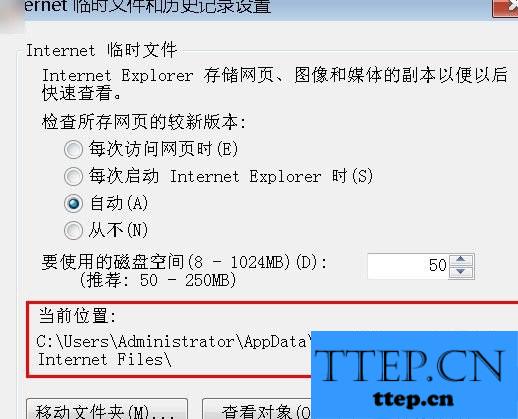
对于我们在遇到了这样的电脑难题的时候,我们就可以利用到上面给你们介绍的解决方法进行处理,希望能够对你们有所帮助。
1.首先双击打开电脑中的IE浏览器,然后在浏览器界面上方的窗口中点击工具-Internet选项
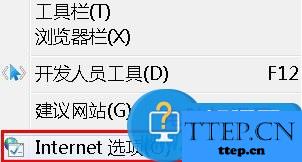
2、在打开的Internet选项窗口中,首先将界面切换到常规这一栏,然后找到其中的浏览历史记录,接下来点击下方的设置按钮。
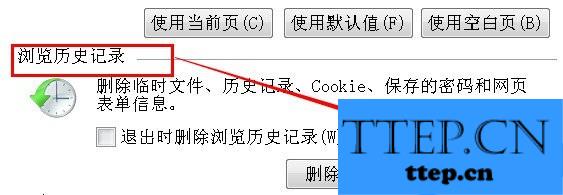
3.接下来可以打开Internet临时文件和历史记录设置窗口了,也就是如下图中所示的界面,可以看到目前IE浏览器的缓存文件当前位置是设定在如下图中标红处的路径的,大家想要改动的话,可以直接点击下面的移动文件夹按钮,然后根据提示,重新选择一个路径位置即可。
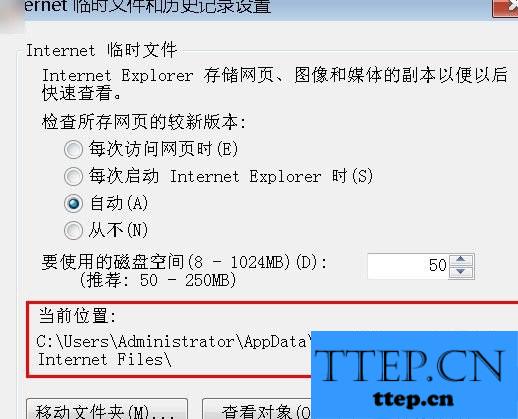
对于我们在遇到了这样的电脑难题的时候,我们就可以利用到上面给你们介绍的解决方法进行处理,希望能够对你们有所帮助。
- 上一篇:win10 onedrive无法同步文件夹怎么办 电脑中onedrive文件无法同
- 下一篇:没有了
- 最近发表
- 赞助商链接
